在Debian系统中,救援模式是一种用于故障排除和修复的模式。如果您在使用Debian系统时遇到问题,可以进入救援模式来修复它。下面将介绍如何进入救援模式。
准备工作
在进入救援模式之前,需要进行一些准备工作。
1. 确保你有足够的权限访问系统
您需要是系统的管理员或拥有sudo权限。
2. 确保你有一张可以引导系统的启动盘或者一个已经配置好的救援系统
在进入救援模式之前,您需要准备一个启动盘或救援系统。启动盘可以是CD、DVD或USB存储设备。
3. 备份所有重要数据
在进行任何操作之前,建议备份所有重要数据,以防在救援模式下的操作导致数据丢失。
进入救援模式
进入救援模式的步骤如下:
1. 重新启动系统
首先,您需要重新启动您的Debian系统。
2. 进入编辑模式
在系统启动过程中,当GRUB加载器出现时,按下键盘上的'e'键进入编辑模式。
3. 找到内核启动参数行
在编辑模式下,找到以linux开头的行,这是内核启动参数。
4. 增加启动参数
在该行的末尾添加“single”或者“1”,这将告诉系统以单用户模式启动。
5. 启动系统
按下Ctrl+X或者F10键来启动系统,系统将以单用户模式启动,这就是救援模式。
6. 进行故障排除和修复
在救援模式下,你可以进行各种系统修复任务,如修复文件系统、恢复数据、更改系统配置等。
7. 重启系统
完成修复任务后,使用命令“reboot”重启系统,系统将正常启动。
注意事项
在进入救援模式并进行修复任务时,需要注意以下事项:
1. 系统不会加载大部分的服务和驱动程序
在救援模式下,系统不会加载大部分的服务和驱动程序,你只能访问基本的命令行界面。
2. 避免对系统进行大的改变
在救援模式下,你应该尽量避免对系统进行大的改变,因为这可能会导致系统无法正常启动。
相关问答FAQs
Q1: 如果我在救援模式下误删了重要的系统文件,怎么办?
A1: 如果在救援模式下误删了系统文件,你可能需要重新安装系统,如果你有定期备份,你可以尝试从备份中恢复文件。
Q2: 我可以在救援模式下安装新的软件包吗?
A2: 在救援模式下,大部分的服务和驱动程序都不会被加载,你可能无法正常使用apt或其他包管理器,如果你需要在救援模式下安装新的软件包,你可能需要手动下载并安装。
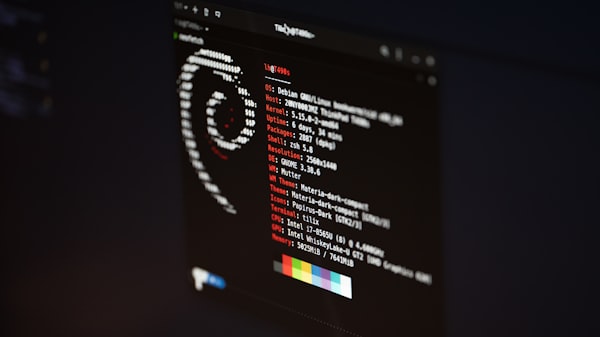
在进入救援模式并进行修复任务时,需小心操作。不确定某个操作的后果时,最好先在正常模式下测试,或者寻求专业的技术支持。如果您有任何问题或需要帮助,请在下面的评论中留言。感谢您的观看,如果您觉得这篇文章有价值,请点赞和分享给更多的人。




评论留言